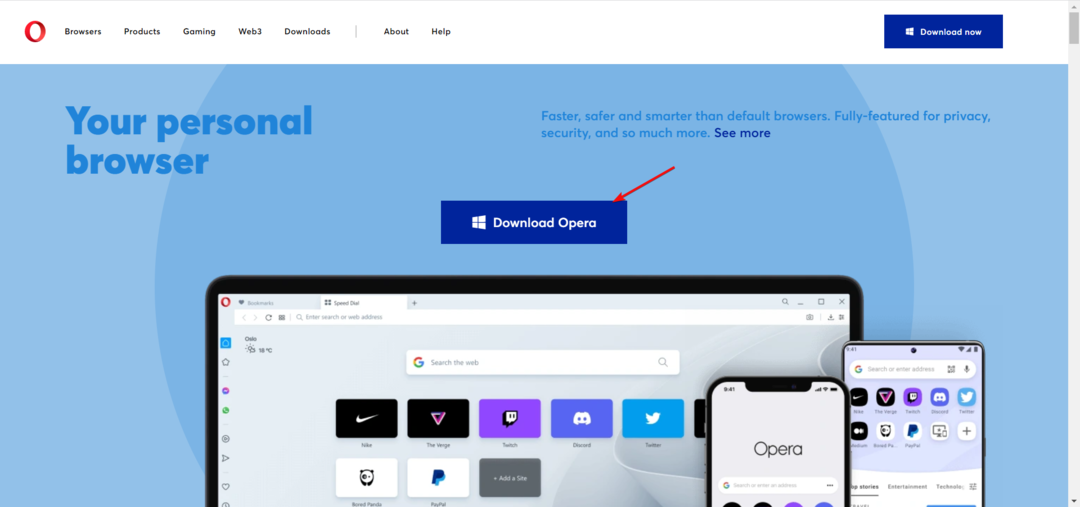Эта проблема может быть вызвана слишком большим количеством приложений, работающих параллельно.
- Существует множество причин, по которым такой браузер, как Opera, замедляет сеанс загрузки.
- Когда у вас плохое интернет-соединение, это может замедлить скорость загрузки.
- Очистка данных просмотра может помочь решить проблему с низкой скоростью загрузки в Opera.

Вот что умеет Опера:
- Оптимизируйте использование ресурсов: ваша оперативная память используется более эффективно, чем в других браузерах.
- Повышенная конфиденциальность: бесплатный и безлимитный встроенный VPN
- Нет рекламы: встроенный блокировщик рекламы ускоряет загрузку страниц и защищает от интеллектуального анализа данных
- Удобство для игр: Opera GX — первый и лучший браузер для игр
- Скачать Оперу | Опера GX
Долгое время Opera была одним из лучших браузеров на рынке. Это из-за его последовательности в сохранении своих функций нетронутыми и актуальными. Одной из лучших особенностей браузера Opera является скорость. Кроме того, он использует продвинутую систему для ускорения сеансов просмотра и загрузки.
Однако некоторые пользователи жалуются на медленную скорость загрузки Opera. Это означает, что загрузка занимает много времени. Например, файл размером 250 Мб не должен загружаться более 3-4 минут. Следовательно, это становится проблемой, если это занимает слишком много времени или не движется от точки в течение длительного времени.
Кроме того, причинами могут быть аппаратные проблемы, проблемы с браузером, устаревшие приложения или ОС и другие. Кроме того, эта проблема затрагивает каждую часть браузера, поскольку низкая скорость загрузки означает, что скорость интернета относительно низкая. Это может быть так раздражает, чтобы столкнуться в нашей повседневной жизни.
Тем не менее, проблема не является критической, и вам не следует паниковать, если вы столкнулись с ней. В этой статье объясняется, как исправить медленную скорость загрузки браузера Opera и сделать ее быстрее.
Почему скорость загрузки моего браузера такая низкая?
1. Плохое подключение к Интернету
Одной из наиболее распространенных причин низкой скорости загрузки в браузерах является плохое интернет-соединение. Всякий раз, когда возникает проблема с вашим маршрутизатором или Wi-Fi, это влияет на работу ваших браузеров.
Это потому, что им нужно стабильное подключение к Интернету, чтобы без проблем загружать ваши файлы. Таким образом, проблемы с вашим маршрутизатором или кабелем повлияют на скорость загрузки вашего браузера.
2. Вмешательство сторонних приложений
Такие приложения, как антивирус и VPN, могут вызвать проблемы с действиями вашего браузера, такими как загрузка. Антивирусные приложения помогают обеспечить безопасность вашего устройства и защитить его от интернет-угроз и вредоносных программ, которые могут попасть на ваше устройство.
Однако при этом антивирус может заблокировать бесплатное прохождение вашей загрузки. Это происходит, когда он обнаруживает угрозу в соединении. Есть и другие способы, которыми сторонние приложения могут мешать работе вашего браузера. Мы покажем вам, как это исправить, когда мы перейдем к статье.
3. Слишком много приложений, работающих параллельно с браузером Opera
Некоторые приложения используют большое количество подключений к Интернету. Точно так же некоторые занимают много места на устройстве. Эти приложения могут быть ответственны за медленную загрузку вашего браузера.
4. Устаревшая версия браузера
Есть много вещей, которые могут пойти не так с запуском устаревшего браузера. Однако это мешает браузеру работать должным образом. Обновления всегда доступны для таких приложений, как браузер Opera.
Они помогают залатать лазейки в предыдущей версии, а также исправить ошибки, влияющие на нее. Таким образом, если у вас нет этих обновлений в ваших браузерах, они не будут работать должным образом и могут замедлить загрузку Opera.
5. Проблема со старыми кэшами и куками
Некоторые браузеры собирают информацию с ваших просматриваемых сайтов и сохраняют ее в кеше и файлах cookie вашего браузера. Эта информация поможет вам быстрее и плавнее загружать веб-сайты.
Однако они могут представлять угрозу для вашего браузера, когда становятся старыми или поврежденными. Таким образом, наличие старых кешей и файлов cookie в ваших браузерах может снизить скорость загрузки.
Если вы ищете лучший браузер для загрузки для отличного интернета, мы рекомендуем браузер Opera. Он поставляется с такими функциями, как Adblocker и множеством расширений.

Опера
Увеличьте скорость интернета, установив автоматические файлы cookie и очистку кеша.
Где режим Opera Turbo?
- Запустите браузер Opera и нажмите кнопку Кнопка меню.
- Выбирать Настройки, затем нажмите на Настройки.
- Нажмите на Передовой и выберите Функции из раскрывающегося списка.
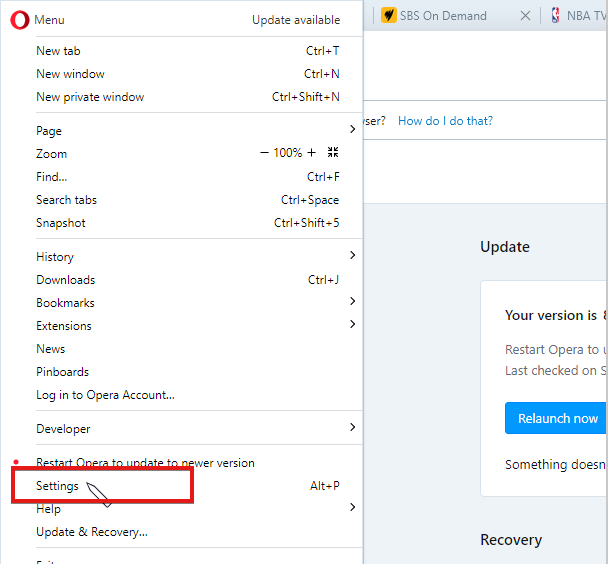
- Выбирать Опера Турбо, затем включите Включить Оперу Турбо вариант.

Перезапустите браузер и наслаждайтесь функцией Opera Turbo.
Как исправить низкую скорость загрузки в Opera?
1. Проверьте подключение к Интернету
Если вы используете проводное подключение к Интернету, вам следует переключиться на беспроводное подключение для более высокой скорости Интернета. Кроме того, может помочь перезагрузка маршрутизатора.
2. Закройте другое параллельно работающее приложение
- На Пуск Windows меню, поиск Диспетчер задач и запустить его.
- Выбирать Подробности из вариантов.
- Выбирать Сеть из раскрывающегося списка.

- Нажмите на приложения, для которых вы хотите завершить задачи, и нажмите Завершить задачи.
Это закроет приложения, использующие ваше сетевое соединение, и повысит скорость загрузки.
3. Очистить данные браузера
- Запустите браузер Опера.
- нажмите Ctrl+Сдвиг+Дел клавиши для подсказки Очистить данные просмотра страница.
- Убедитесь, что вы выбрали Кэшировать изображения и файлы.

- Нажмите на Очистить данные.
Это удалит старые и поврежденные данные, которые могут замедлить работу вашего браузера.
- 3 способа установить и удалить Opera с помощью групповой политики
- 50 лучших сочетаний клавиш для использования в браузере Opera
- Аппаратное ускорение Opera: как и зачем его включать/отключать
4. Обновите браузер Опера
- Запустите браузер Opera и нажмите кнопку Кнопка меню.
- Выбирать Обновление и восстановление из раскрывающегося списка.

- Подождите, пока Обновление оперы ищет обновления.
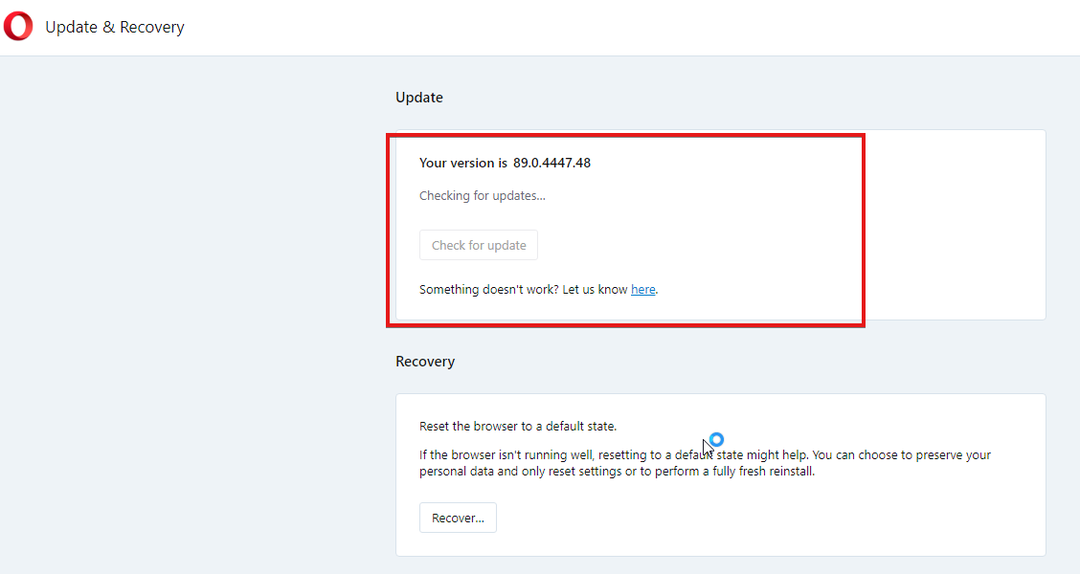
Если они есть, они будут установлены автоматически.
5. Закройте неиспользуемые вкладки во время загрузки
Когда в вашем браузере открыто несколько вкладок, это может повлиять на скорость загрузки. Таким образом, закрытие вкладок, которые в данный момент не нужны, увеличит скорость интернета в вашем браузере.
Как увеличить скорость загрузки Opera?
1. Подключиться к стабильному интернет-соединению: Это поможет вашему браузеру плавно работать в Интернете и загружать файлы без перерывов.
2. Очистите кэш и файлы cookie браузера Opera.: это удалит старые и поврежденные данные, вызывающие проблемы в вашем браузере.
3. Закройте вкладки, которые вы не используете: закрытие вкладок, над которыми вы не работаете, увеличит скорость интернета для загрузки.
Для получения дополнительной информации о том, как исправить медленную скорость загрузки в браузерах, ознакомьтесь с нашим специальным руководством.
В заключение, мы рекомендуем пользователям ознакомиться с нашей статьей о лучшие браузеры для скачивания больших файлов. Это поможет им загружать большие файлы быстрее и проще.
Дайте нам знать, если советы сработали и для вас, в разделе комментариев.
 Все еще есть проблемы?Исправьте их с помощью этого инструмента:
Все еще есть проблемы?Исправьте их с помощью этого инструмента:
- Загрузите этот инструмент для восстановления ПК получил рейтинг «Отлично» на TrustPilot.com (загрузка начинается на этой странице).
- Нажмите Начать сканирование чтобы найти проблемы Windows, которые могут вызывать проблемы с ПК.
- Нажмите Починить все для устранения проблем с запатентованными технологиями (Эксклюзивная скидка для наших читателей).
Restoro был скачан пользователем 0 читателей в этом месяце.